Ellipse继承于Shape,Shape继承于FrameworkElement,所以,它可以设置其 Width 和 Height。 使用其 Fill 属性指定用于绘制椭圆形内部的 Brush。 使用其 Stroke 属性指定用于绘制椭圆形轮廓的 Brush。 StrokeThickness 属性指定椭圆形轮廓的粗细。
下面的示例演示了椭圆和正圆。
前端代码
<Window x:Class="HelloWorld.MainWindow"
xmlns="http://schemas.microsoft.com/winfx/2006/xaml/presentation"
xmlns:x="http://schemas.microsoft.com/winfx/2006/xaml"
xmlns:d="http://schemas.microsoft.com/expression/blend/2008"
xmlns:mc="http://schemas.openxmlformats.org/markup-compatibility/2006"
xmlns:local="clr-namespace:HelloWorld"
mc:Ignorable="d"
Title="WPF中文网 - wpfsoft.com - 椭圆课程" Height="350" Width="500">
<Grid>
<Grid.ColumnDefinitions>
<ColumnDefinition/>
<ColumnDefinition/>
</Grid.ColumnDefinitions>
<Ellipse Width="100"
Height="50"
Stroke="Black"
StrokeThickness="2"
Fill="Red">
<Ellipse.Triggers>
<EventTrigger RoutedEvent="Loaded">
<BeginStoryboard>
<Storyboard>
<DoubleAnimation From="100"
To="200"
Duration="0:0:2"
AutoReverse="True"
RepeatBehavior="Forever"
Storyboard.TargetProperty="(Ellipse.Width)" />
<DoubleAnimation From="50"
To="100"
Duration="0:0:2"
AutoReverse="True"
RepeatBehavior="Forever"
Storyboard.TargetProperty="(Ellipse.Height)" />
</Storyboard>
</BeginStoryboard>
</EventTrigger>
</Ellipse.Triggers>
</Ellipse>
<Grid Grid.Column="1">
<Grid.RowDefinitions>
<RowDefinition/>
<RowDefinition Height="auto"/>
</Grid.RowDefinitions>
<Ellipse Width="{Binding ElementName=slider,Path=Value}"
Height="{Binding ElementName=slider,Path=Value}"
Fill="Green"/>
<Slider x:Name="slider" Grid.Row="1" Value="50" Maximum="200"/>
</Grid>
</Grid>
</Window>
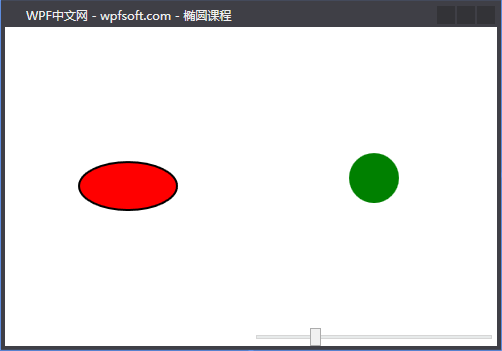
在上面的例子中,我们实例化了两个椭圆,第一个椭圆用了一个事件Triggers和Storyboard故事板,演示了椭圆大小的动画改变,在第二个椭圆中,宽度和高度相等,便出现了一个正圆,利用Binding对象将Slider的Value和椭圆的尺寸绑定起来,以此滑动改变椭圆大小。
注:关于动画部分,我们将在后面专门讲解。
当前课程源码下载:(注明:本站所有源代码请按标题搜索)
文件名:078-《Ellipse椭圆》-源代码
链接:https://pan.baidu.com/s/1yu-q4tUtl0poLVgmcMfgBA
提取码:wpff
——重庆教主 2023年10月17日
若文章对您有帮助,可以激励一下我哦,祝您平安幸福!
| 微信 | 支付宝 |
|---|---|
 |
 |
 WPF中文网
WPF中文网